مواد جي جدول
جيڪڏهن گوگل شيٽ ۾ فلٽر ٺاهڻ جو واحد طريقو توهان کي معلوم آهي ته معياري اوزار آهي، مون وٽ توهان لاءِ هڪ تعجب آهي. :) اچو مون سان گڏ فلٽر فنڪشن کي ڳوليو. اتي ڪافي تيار ٿيل فارمولا آھن جن کي توھان قرض وٺي سگھو ٿا، ھڪ نئين طاقتور ٽول سان گڏ جيڪو فلٽرنگ ٽول سيٽ کي تمام گھڻو پورو ڪري ٿو.
ڪجهه وقت اڳ اسان وضاحت ڪئي ته گوگل شيٽ ۾ معياري ٽول استعمال ڪندي فلٽر ڪيئن ڪجي. اسان ذڪر ڪيو ته ڪيئن فلٽر ڪرڻ جي قدر ۽ حالت جي لحاظ کان. تنهن هوندي، اسپريڊ شيٽ هميشه انهن ۾ وڌيڪ آهن جيڪي اسان ڄاڻون ٿا. ۽ هن ڀيري مان توهان سان گڏ گوگل شيٽ فلٽر فنڪشن کي ڳولڻ وارو آهيان.
توهان کي اهو Excel ۾ نه ملندو، تنهنڪري اهو ضرور جانچڻ جي لائق آهي.
Google Sheets FILTER فنڪشن جو نحو
Google Sheets ۾ FILTER توهان جي ڊيٽا کي اسڪين ڪري ٿو ۽ گهربل معلومات واپس ڪري ٿو جيڪا توهان جي معيار تي پورو لهي ٿي.
معياري گوگل شيٽ فلٽر جي برعڪس، فنڪشن نٿو ڪري توهان جي اصل ڊيٽا سان ڪجھ به ڪريو. اهو مليل قطارن کي نقل ڪري ٿو ۽ انهن کي رکي ٿو جتي توهان فارمولا ٺاهي رهيا آهيو.
نحو تمام آسان آهي ڇو ته هر دليل پاڻ لاءِ ڳالهائيندو آهي:
= FILTER(range, condition1, [condition2, ...])- range اھو ڊيٽا آھي جنھن کي توھان فلٽر ڪرڻ چاھيو ٿا. گهربل.
- حالت1 هڪ ڪالمن يا قطار آهي صحيح/غلط معيار سان گڏ ان کي هيٺ اچڻ گهرجي. گهربل.
- حالت2،... ، وغيره.، ٻين ڪالمن/قطار ۽/يا ٻين معيارن لاءِ بيٺو. اختياري.
نوٽ. هر هڪ حالت ساڳي سائيز جي هجڻ گهرجي جيئن رينج .
نوٽ. جيڪڏهن توهان ڪيترن ئي شرطن کي استعمال ڪندا آهيو، اهي سڀئي يا ته ڪالمن يا قطار لاء هجن. Google Sheets FILTER فنڪشن مخلوط حالتن جي اجازت نٿو ڏئي. 0 مثال هڪ ننڍي ٽيبل کي فلٽر ڪرڻ دوران جتي آئون ڪجهه آرڊر ٽريڪ ڪريان ٿو:
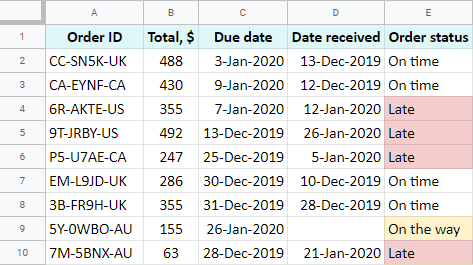
ٽيبل ۾ 20 قطارون آهن مختلف قسمن جي ڊيٽا سان جيڪي فنڪشن سکڻ لاءِ ڀرپور آهن.
Google Sheets ۾ ٽيڪسٽ ذريعي فلٽر ڪيئن ڪجي
مثال 1. ٽيڪسٽ بلڪل صحيح آهي
پهرين، مان فنڪشن کي چوندس ته صرف اهي آرڊر ڏيکارين جيڪي دير سان هلي رهيا آهن. مان فلٽر ڪرڻ جي حد داخل ڪريان ٿو — A1:E20 — ۽ پوءِ شرط سيٽ ڪريو — ڪالم E برابر Late :
=FILTER(A1:E20,E1:E20="Late")
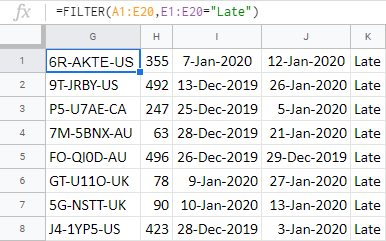
مثال 2. متن بلڪل نه آهي
مان فنڪشن کان پڇي سگهان ٿو ته مون کي سڀئي آرڊر حاصل ڪري پر اهي جيڪي دير سان آهن. ان لاءِ، مون کي هڪ خاص موازن واري آپريٽر جي ضرورت پوندي () يعني برابر نه :
=FILTER(A1:E20,E1:E20"Late")
16>
مثال 3. متن تي مشتمل آهي
هاڻي مان توهان کي ڏيکارڻ چاهيان ٿو ته جزوي ميچ جي بنياد تي گوگل شيٽ فلٽر فنڪشن ڪيئن ٺاهيو وڃي. يا ٻين لفظن ۾ - جيڪڏهن متن تي مشتمل آهي .
ڇا توهان نوٽيس ڪيو ته آرڊر IDs ڪالم A ۾ انهن جي آخر ۾ ملڪ جا مخفف آهن؟ اچو ته صرف ٻيهر حاصل ڪرڻ لاء هڪ فارمولا ٺاهيوآرڊر جيڪي ڪئناڊا مان موڪليا ويا هئا ( CA ).
عام طور تي، توهان هن ڪم لاءِ وائلڊ ڪارڊ اکر استعمال ڪندا. پر جڏهن اهو FILTER فارمولا تي اچي ٿو، اهو آهي FIND ۽ SEARCH فنڪشن جيڪي هن طريقي سان هلن ٿا.
ٽپ. جيڪڏهن توهان ٻين ڪمن کي nesting ڪرڻ کان پاسو ڪندا آهيو جڏهن سادي لفظ جي واقعن جي ذريعي فلٽر ڪندا، آخر ۾ بيان ڪيل اضافو کي آزمائي محسوس ڪريو.
نوٽ. جيڪڏهن ٽيڪسٽ ڪيس اهم آهي، استعمال ڪريو FIND، ٻي صورت ۾، چونڊيو SEARCH.
SEARCH فنڪشن منهنجي مثال لاءِ ٺيڪ ڪم ڪندو ڇو ته ٽيڪسٽ ڪيس غير لاڳاپيل آهي:
=SEARCH(search_for, text_to_search, [starting_at])- search_for ٽيڪسٽ آهي مان ڳولڻ چاهيان ٿو. اهو واقعي ضروري آهي ته ان کي ڊبل اقتباس سان لپائڻ: "ca" . گهربل.
- text_to_search ضروري متن لاءِ اسڪين ڪرڻ جي حد آهي. گھربل. اھو آھي A1:A20 منھنجي لاءِ.
- starting_at Indicate the starting position for search — اُن ڪردار جو تعداد جنھن کان ڏسڻ شروع ڪيو وڃي. اهو مڪمل طور تي اختياري آهي پر مون کي ان کي استعمال ڪرڻ جي ضرورت آهي. توھان ڏسو، سڀئي آرڊر IDs اکرن ۽ انگن تي مشتمل آھن، مطلب ته ھڪڙو جوڙو جوڙو CA جي وچ ۾ ڪٿي ٿي سگھي ٿو. سڀني IDs جو هڪجهڙو نمونو مون کي ڏسڻ جي اجازت ڏئي ٿو CA 8هين ڪردار کان شروع ٿي.
انهن سڀني حصن کي گڏ ڪرڻ کان پوءِ، مون کي گهربل نتيجو ملي ٿو:
=FILTER(A1:E20,SEARCH("ca",A1:A20,8))
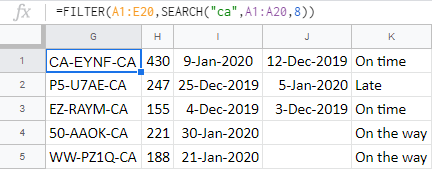
گوگل شيٽ ۾ تاريخ ۽ وقت جي حساب سان ڪيئن فلٽر ڪجي
تاريخ ۽ وقت ذريعي فلٽر ڪرڻ پڻ استعمال ڪرڻ جي ضرورت آهياضافي افعال. توهان جي معيار تي مدار رکندي، توهان کي شايد DAY، MONTH، YEAR، يا DATE ۽ TIME کي به مکيه Google Sheets FILTER فنڪشن ۾ شامل ڪرڻ جي ضرورت پوندي.
ٽپ. جيڪڏھن توھان انھن کان واقف نه آھيو يا ھميشه شيون تاريخن سان گڏ ھلنديون آھن - پريشان نه ڪريو. آخر ۾ بيان ڪيل اوزار ڪنهن به ڪم جي ضرورت ناهي. 13 18>
نوٽ. اهو صرف ان صورت ۾ ڪم ڪري ٿو جڏهن توهان جي سيلز ۾ تاريخ سان گڏ وقت يونٽ شامل نه آهن (توهان اسپريڊ شيٽ انهن کي ڊفالٽ طور شامل ڪري سگهو ٿا). پڪ ڪرڻ لاءِ، صرف هڪ سيل چونڊيو ۽ چيڪ ڪريو جيڪو فارمولا بار ۾ نظر اچي ٿو:
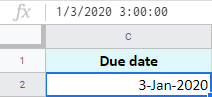
جيڪڏهن وقت موجود آهي ۽ ان کي هٽائڻ هڪ آپشن ناهي، توهان کي استعمال ڪرڻ گهرجي يا ته QUERY يا توهان جي Google Sheets FILTER فنڪشن ۾ وڌيڪ پيچيده حالت، هن طرح:
=FILTER(A1:E20,C1:C20>=DATE(2020,1,9),C1:C20
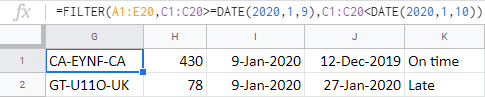
ٽپ. مان ڪيترن ئي حالتن بابت هيٺ وڌيڪ تفصيل سان ڳالهائيندو آهيان.
مثال 2. تاريخ تي مشتمل آهي
جيڪڏهن توهان صرف ڪنهن خاص مهيني يا سال ۾ دلچسپي رکو ٿا، ته توهان حاصل ڪري سگهو ٿا MONTH ۽ YEAR افعال سان. ان ۾ تاريخن سان رينج داخل ڪريو ( C1:C20 ) ۽ مھيني جو تعداد بيان ڪريو (يا سال) ان جي برابر ھجڻ گھرجي ( =1 ):
=FILTER(A1:E20,MONTH(C1:C20)=1)
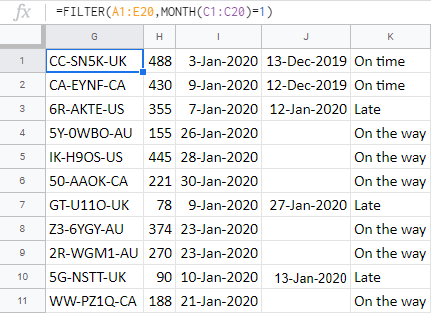
مثال 3. تاريخ کان اڳ/بعد جي آهي
ڊيٽا حاصل ڪرڻ لاءِ جيڪا ڄاڻايل تاريخ کان اڳ يا بعد ۾ اچي، توهان کي DATE جي ضرورت پوندي فنڪشن ۽ اهڙي مقابلي آپريٽرز جيئن وڏوکان (>)، کان وڏو يا برابر (>=)، کان ننڍو (<)، کان گهٽ يا برابر (<=).
هتي اهي آرڊر آهن جيڪي وصول ڪيا ويا ۽ 1 جنوري 2020 کان پوءِ:
=FILTER(A1:E20,D1:D20>=DATE(2020,1,1))
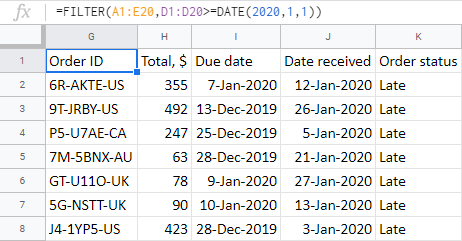
يقينا، توهان آساني سان هتي DATE کي MONTH يا YEAR سان متبادل ڪري سگهو ٿا. نتيجو مٿي ڏنل نتيجن کان مختلف نه ٿيندو:
=FILTER(A1:E20,YEAR(D1:D20)>=2020)
مثال 4. وقت
جڏهن وقت جي حساب سان گوگل شيٽ تي فلٽر ڪيو ويندو، مشق بلڪل ساڳي آهي جيئن تاريخون توهان اضافي TIME فنڪشن استعمال ڪريو.
مثال طور، صرف ڏينهن حاصل ڪرڻ لاءِ ٽائيم اسٽيمپ سان 2:00 PM کان پوءِ، فارمولا هوندو:
=FILTER(A1:B10,A1:A10>TIME(14,0,0))
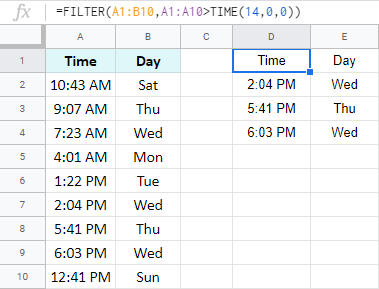
تنهن هوندي، جڏهن اهو HOUR فنڪشن استعمال ڪرڻ لاء اچي ٿو (جيئن تاريخن لاء MONTH سان)، راند ٿوري تبديل ٿي. اسپريڊ شيٽ ۾ وقت ڪافي مشڪل آھي، تنھنڪري ڪجھ ترميمون ضروري آھن.
سڀني قطارن کي ٽائم اسٽيمپ سان واپس ڪرڻ لاءِ 2:00 PM ۽ 12:00 PM ، ڪريو هي:
- ٽيم اسٽيمپ سان رينج کي ڳنڍيو ( A1:A10 ) هڪ الڳ HOUR فنڪشن ۾. هي ظاهر ڪندو ته ڪٿي ڏسڻو آهي.
- پوءِ وقت مقرر ڪرڻ لاءِ ٻيو HOUR فنڪشن شامل ڪريو.
=FILTER(A1:B10,HOUR(A1:A10)>=HOUR("2:00:00 PM"))
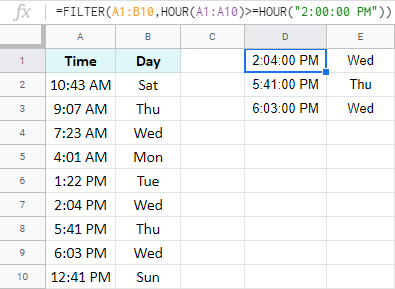
ٽپ . ڏسو ته نتيجو شامل نه آهي 12:41 PM ؟ اھو آھي ڇو جو اسپريڊ شيٽ ان کي سمجھي ٿي 00:41 جيڪو 2:00 کان گھٽ آھي.
جيڪڏهن توهان هڪ وڌيڪ خوبصورت حل ڳوليندا آهيو، مهرباني ڪري ان کي هيٺ ڏنل تبصرن واري سيڪشن ۾ حصيداري ڪريو.
سيل حوالن کي استعمال ڪندي گوگل شيٽس ۾ ڪيئن فلٽر ڪجي
هر وقت جڏهن توهان گوگل شيٽ فلٽر ٺاهيوفارمولا، توهان کي شرط داخل ڪرڻ جي ضرورت آهي جيئن ته: لفظ هجي يا ان جو حصو، تاريخ وغيره. جيستائين توهان سيل حوالن کان واقف نه آهيو.
اهي فارمولين بابت تمام گهڻيون شيون آسان بڻائيندا آهن. ڇاڪاڻ ته هر شي کي ٽائپ ڪرڻ جي بدران، توهان صرف شرطن سان سيلز ڏانهن اشارو ڪري سگهو ٿا.
ياد رکو ته مون ڪيئن ڏٺو اهي سڀئي آرڊر جيڪي دير سان آهن؟ مان جلدي E4 ڏانهن متن سان حوالو ڪري سگهان ٿو دير سان ساڳيو ڪرڻ لاءِ:
=FILTER(A1:E20,E1:E20=E4)
نتيجو بلڪل به مختلف نه ٿيندو:
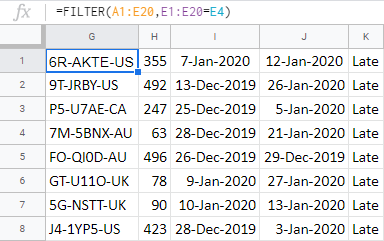
توھان ھن کي ورجائي سگھوٿا مٿي بيان ڪيل سڀني فارمولين سان. مثال طور، DATE وانگر وڌيڪ افعال شامل ڪرڻ کان پاسو ڪريو ۽ صرف دلچسپي جي تاريخ سان سيل ڏانھن رجوع ڪريو:
=FILTER(A1:E20,C1:C20=C15)
ٽپ. سيل حوالا پڻ توهان کي ٻئي شيٽ مان فلٽر ڪرڻ جي اجازت ڏين ٿا. توهان کي صرف شيٽ جو نالو آڻڻو پوندو:
=FILTER(Orders!A1:E20,Orders!C1:C20=Orders!C15)
گوگل شيٽ فلٽر فارمولي ڪيترن ئي معيارن سان
جڏهن ته مون بنيادي طور تي سڀني گوگل شيٽ فلٽر فارمولين ۾ هڪ شرط استعمال ڪئي آهي، اهو وڌيڪ امڪان آهي جنهن لاءِ توهان کي هڪ وقت ۾ ڪجهه شرطن سان ٽيبل کي فلٽر ڪرڻو پوندو.
مثال 1. منطق جي وچ ۾ آهي
ٻن نمبرن/تاريخن/وقتن جي وچ ۾ ٿيندڙ سڀني قطارن کي ڳولڻ لاءِ، اختياري فنڪشن جا دليل ڪم ۾ ايندا — condition2 , condition3 , etc. توهان صرف هڪ ئي رينج کي هر دفعي نقل ڪريو پر نئين شرط سان.
ڏس، مان مان صرف اهي آرڊر واپس ڪندس جن جي قيمت $250 کان وڌيڪ آهي پر $350 کان گهٽ:
=FILTER(A1:E20,B1:B20>=250,B1:B20<350)
28>
مثال 2. يا منطق ۾Google Sheets FILTER فنڪشن
افسوس، سڀني قطارن کي حاصل ڪرڻ لاءِ جن ۾ دلچسپي جي ڪالمن ۾ مختلف رڪارڊ شامل آهن، پوئين طريقي سان ائين نه ٿيندو. پوءِ مان ڪيئن چيڪ ڪري سگهان ٿو اهي سڀئي آرڊر جيڪي ٻنهي جي رستي تي ۽ دير سان آهن؟
جيڪڏهن مان پوئين طريقي جي ڪوشش ڪريان ۽ هر آرڊر جي اسٽيٽس کي الڳ حالت ۾ داخل ڪريان، مون کي #N/A غلطي ملندي:
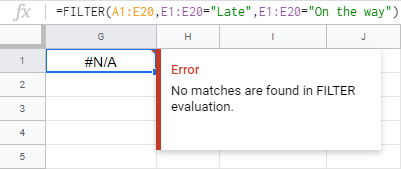
ان ڪري، فلٽر فنڪشن ۾ OR منطق کي صحيح طور تي سيٽ ڪرڻ لاء، مون کي انهن ٻن معيارن کي هڪ شرط ۾ جمع ڪرڻ گهرجي:
=FILTER(A1:E20,(E1:E20="Late")+(E1:E20="On the way"))
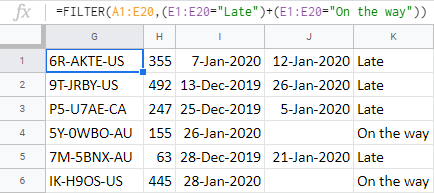
فلٽر کي گوگل شيٽ ۾ گھڻن ڪالمن ۾ شامل ڪريو
ھڪڙي ڪالمن تي ڪجھ شرطن کي لاڳو ڪرڻ کان وڌيڪ ڇا آھي گوگل شيٽ ۾ گھڻن ڪالمن لاءِ فلٽر ٺاھيو.
دلائل سڀ ساڳيا آهن. پر فارمولا جي هر نئين حصي کي پنهنجي معيار سان هڪ نئين حد جي ضرورت آهي.
اچو ڪوشش ڪريون ۽ FILTER فنڪشن کي گوگل شيٽ ۾ واپسي جا آرڊر جيڪي هيٺ ڏنل سڀني قاعدن هيٺ اچن ٿا:
- انهن جي قيمت $200-400 هجڻ گهرجي:
A1:E20,B1:B20>=200,B1:B20<=400 - جنوري 2020 ۾ ٿيڻ وارا آهن:
MONTH(C1:C20)=1 - ۽ اڃا تائين انهن جي رستي تي آهن:
E1:E20="on the way"
انهن سڀني حصن کي گڏ ڪريو ۽ توهان جو گوگل شيٽ فلٽر فارمولا ڪيترن ئي ڪالمن لاءِ تيار آهي:
=FILTER(A1:E20,B1:B20>=200,B1:B20<=400,MONTH(C1:C20)=1,E1:E20="on the way")
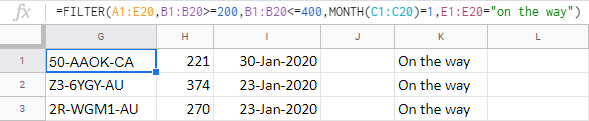
اڳتي گوگل شيٽ فلٽر لاءِ فارمولا-مفت طريقو
فلٽر فنڪشن تمام وڏو آهي، پر ڪڏهن ڪڏهن اهو تمام گهڻو ٿي سگهي ٿو. سڀني دليلن، حد بندين، nested افعال ۽ ڇا نه جي ٽريڪ رکڻ انتهائي پريشان ڪندڙ ۽ وقت-استعمال ڪرڻ.
خوش قسمتي سان، اسان وٽ هڪ بهتر حل آهي جيڪو Google Sheets FILTER فنڪشن ۽ انهن جي معياري اوزار ٻنهي کان اڳتي وڌي ٿو - هڪ کان وڌيڪ VLOOKUP ميچز.
ان جي نالي سان حيران نه ٿيو. اهو گوگل شيٽ VLOOKUP فنڪشن وانگر آهي ڇاڪاڻ ته اهو ميچن جي ڳولا ڪري ٿو. جيئن FILTER فنڪشن ڪندو آهي. جيئن مون مٿي ڪيو آهي.
هتي آهن 5 مکيه فائدن ٽول جا گوگل شيٽ فلٽر فنڪشن تي:
- توهان کٽيو ان جي باري ۾ سوچڻ جي ضرورت ناهي آپريٽر مختلف حالتن لاءِ - صرف هڪ چونڊيو فهرست مان:
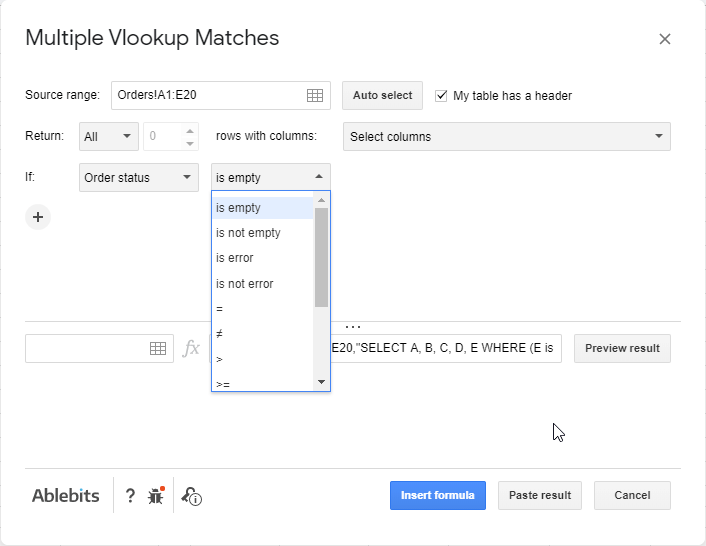
35>
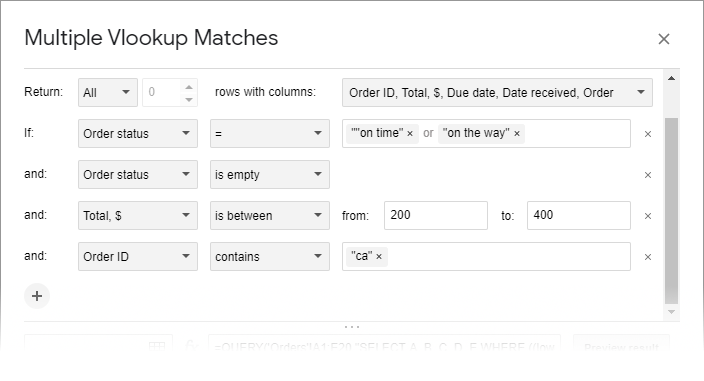
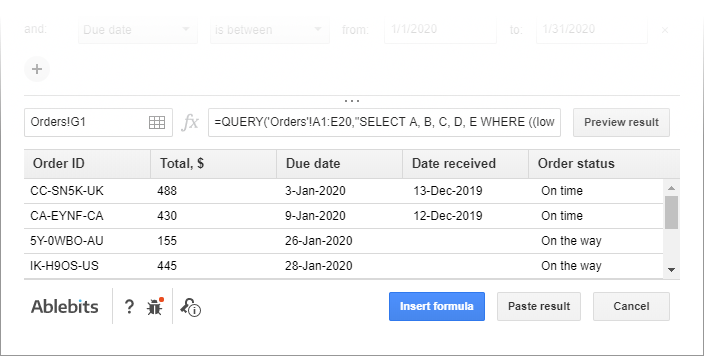
مان واقعي توهان کي حوصلا افزائي ڪريان ٿو Multiple انسٽال ڪرڻ لاءِ VLOOKUP ملن ۽ ان کي وڃڻ ڏيو. ان جي اختيارن کي ويجھو ڏسڻ لاءِ، ان جي ٽيوٽوريل صفحي تي وڃو يا ھڪ خاص ھدايت واري وڊيو ڏسو:

